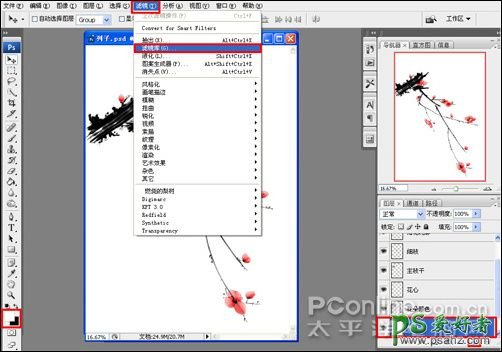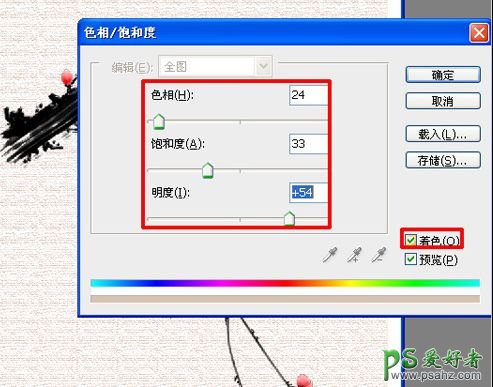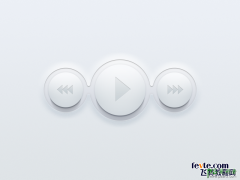当前位置:PS爱好者教程网主页 > PS鼠绘教程 > 教程
PS鼠绘教程:手绘一幅漂亮的国画(梅花图)一枝国画腊梅(9)
时间:2013-02-14 20:26 来源:PS鼠绘教程 作者:PS鼠绘一枝国画腊梅 阅读:次
18、接下来,就是给国画梅花制作画纸,让其看起来像是画在纸上一样;首先,执行菜单:“图层”/“新建”/“图层”(快捷键Shift+Ctrl+N),新建图层并命名为:画布,将前景色设置为白色,按Alt+Delete组合键将画布图层填充为白色;然后执行菜单:“滤镜”/“滤镜库”,如图:
19、弹出纹理化窗口,选择纹理化,在纹理下拉列表中选择粗麻布,缩放为145%,凸现为4,光照为上,勾选反相(数值可自己设置),如图:
20、选中加了粗麻布滤镜的画布图层,按组合键Ctrl+U打开“色相/饱和度”对话框,首先勾选上着色选项, 然后色相设置为24,饱和度为33,明度为54,然后确定,如图:
最新教程
推荐教程